|
引用 | 编辑
幻影乂鬼狼
2014-02-09 22:04 |
楼主
▼ |
||
 其实"上一页'和"下一页"原理和B键选单内选择枪枝种类的按钮类似↓ 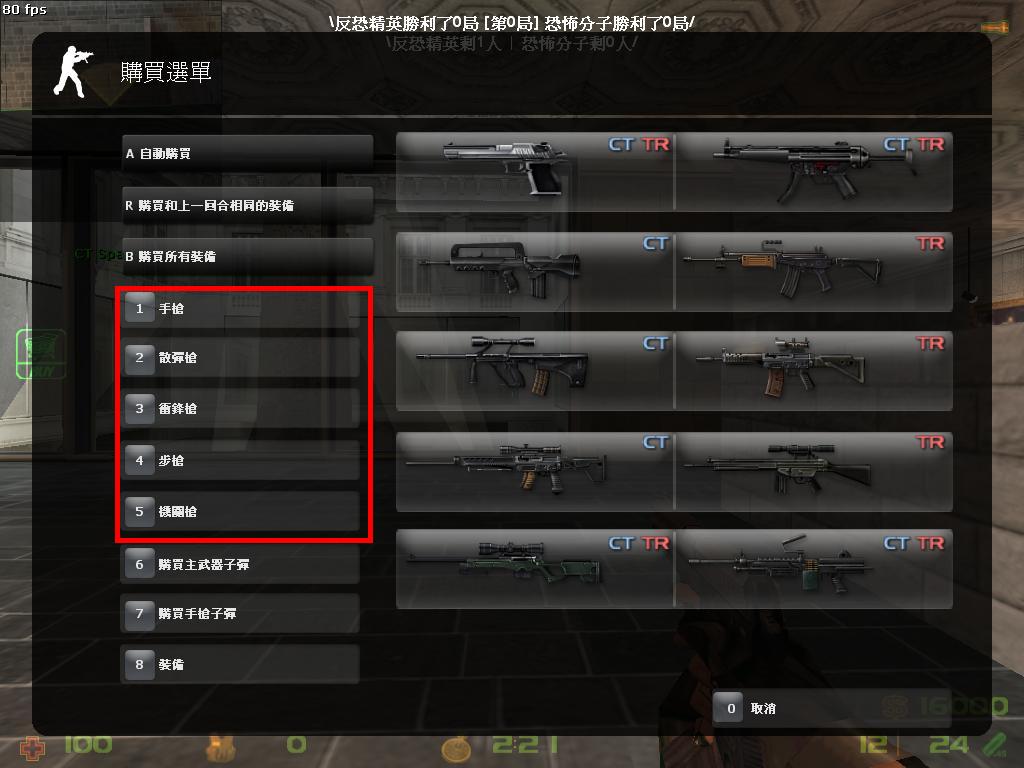 所以简单的做法就是把cstrike/resource/Ui/MainBuyMenu打开 找到上图这些按钮的程式码,复制起来 贴到你想要增加上or下一页的res档中的最下面(记得要把X Y轴 宽度 高度都改一下) 然后把"Command"后面的指令改成上or下一页.res" 例如:"Command" "Resource/UI/BuyRifles2.res" 如果是下一页,就要建立一个res档,档名要和:"Command"后的.res档一样,而且档名后一定要加_CT or _TER 档名范例:BuyRifles2_CT.res (反恐) or BuyRifles2_TER.res (恐怖) 好像是为了要判断队伍用的... 上一页的程式码也是如此... 提供一下程式码 上一页 ================================================ "wpn-button-p-bg" { "ControlName" "ImagePanel" "fieldName" "wpn-button-p-bg" "xpos" "60" "ypos" "396" "wide" "45" "tall" "12" "autoResize" "0" "pinCorner" "0" "visible" "1" "enabled" "1" "textAlignment" "center" "image" "gfx/tga/tga8" "scaleImage" "1" } "wpn-button-p-key" { "ControlName" "ImagePanel" "fieldName" "wpn-button-p-key" "xpos" "60" "ypos" "399" "wide" "45" "tall" "12" "autoResize" "0" "pinCorner" "0" "visible" "1" "enabled" "1" "textAlignment" "center" "scaleImage" "1" } "wpn-button-p-text" { "ControlName" "MouseOverPanelButton" "fieldName" "wpn-button-p-text" "xpos" "60" "ypos" "396" "wide" "45" "tall" "12" "autoResize" "3" "pinCorner" "2" "visible" "1" "enabled" "1" "tabPosition" "0" "labelText" "#previous" "textAlignment" "center" "dulltext" "0" "brighttext" "0" "Command" "Resource/UI/BuyRifles.res" "Default" "0" } ================================================ 下一页 ================================================ "wpn-button-n-bg" { "ControlName" "ImagePanel" "fieldName" "wpn-button-n-bg" "xpos" "135" "ypos" "396" "wide" "45" "tall" "12" "autoResize" "0" "pinCorner" "0" "visible" "1" "enabled" "1" "textAlignment" "center" "image" "gfx/tga/tga8" "scaleImage" "1" } "wpn-button-n-key" { "ControlName" "ImagePanel" "fieldName" "wpn-button-n-key" "xpos" "135" "ypos" "399" "wide" "45" "tall" "12" "autoResize" "0" "pinCorner" "0" "visible" "1" "enabled" "1" "textAlignment" "center" "scaleImage" "1" } "wpn-button-n-text" { "ControlName" "MouseOverPanelButton" "fieldName" "wpn-button-n-text" "xpos" "135" "ypos" "396" "wide" "45" "tall" "12" "autoResize" "3" "pinCorner" "2" "visible" "1" "enabled" "1" "tabPosition" "0" "labelText" "#next" "textAlignment" "center" "dulltext" "0" "brighttext" "0" "Command" "Resource/UI/BuyRifles2.res" "Default" "0" } ================================================ 顺道一提,程式码的写法有很多种,不一定都一样喔 (我是从http://bbs-mychat.com/reads.php?tid=883482改的) 结束了~ 完成品:  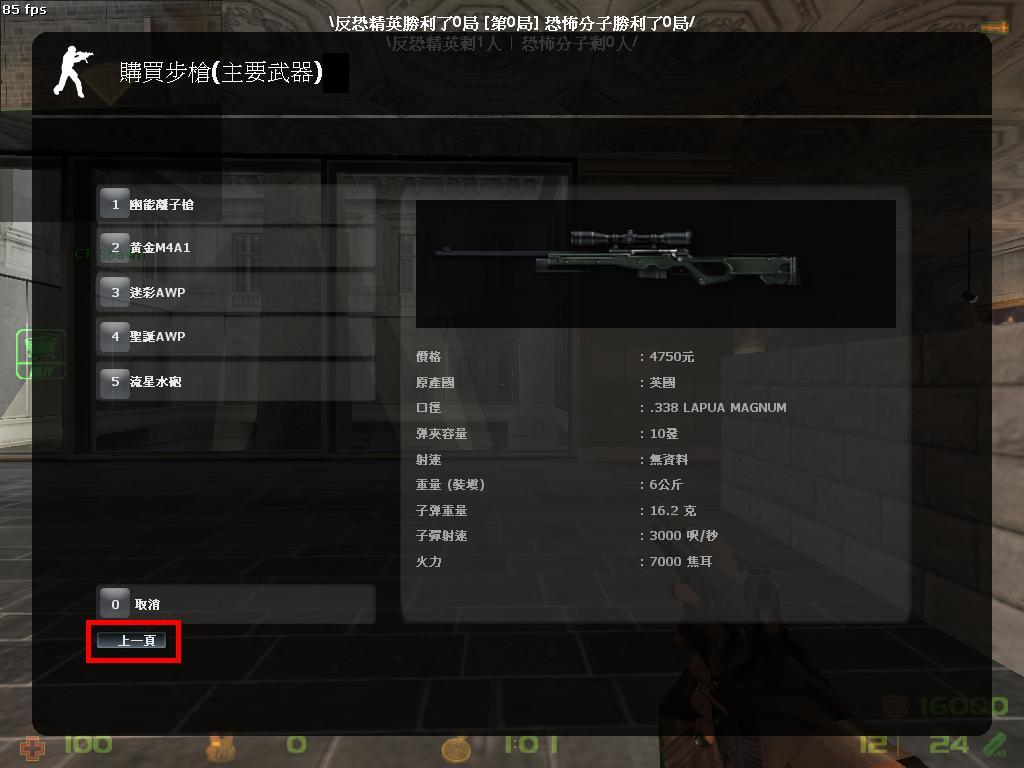 如果有不懂的地方,请尽量回文~~~ 因为小弟我的表达能力有点差...Sorry~
|
|||
|
引用 | 编辑
dw312382354
2014-06-19 15:08 |
3楼
▲ ▼ |
|
有选单没有枪。可以提取beta3
|
|

